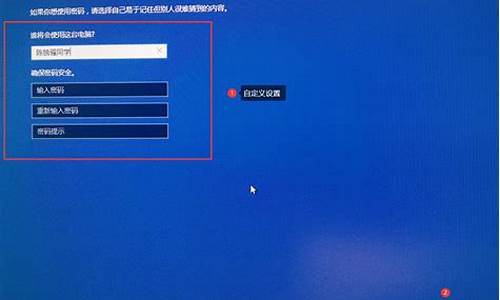硬盘和电脑系统哪个好一点,硬盘装系统和u盘区别

首先,不管是要系统重装还是系统迁移,都要记得先备份好重要数据。
重装系统的话比较简单,现在网上的一键重装工具太多了,比如“大番茄一键重装”,但这个需要在系统可用、联网的状态下才能使用。刚换上SSD的时候硬盘还没有分区,系统不可用,这时候只能用U盘启动盘来装系统或者系统光盘进行安装。不知道怎么用U盘装系统的用户可以给我们留言获取技术员****,帮您解决问题。
如何进行系统迁移?
1、先做一些转移系统前的准备:把SSD硬盘放到光驱或者硬盘位里:
2、插入安装,电脑先用原系统开机,进入计算机管理—磁盘管理,弹出MBR提示的时候选择“是”
3、新建简单卷,一直下一步,直到完成后设成活动分区。这里我们使用win7自带的磁盘管理工具创建新分区目的就是为了对齐扇区。
建立好分区以后我们就可以开始复制克隆原系统了。
复制原系统有两种方式:
1、在原系统环境下挂载SSD,直接把原来HDD的C盘所有文件拷到SSD里,然后先不要关机,下载一个Nt Boot Autofix修复一下引导即可(这是最简便的方式)。打开该工具,输入“2”选择高级选项—自选引导分区盘符—选择SSD所分配盘符即可。完成操作后,选择重开机,确定引导没问题后便可在迁移后的系统下把原来机械硬盘的整个分区数据格掉。
2、使用Ghost工具备份机械硬盘的原系统,再还原到固态硬盘分区上。
重启系统,使用U盘等启动盘进入PE系统,找到Ghost程序,选择里面的local——Partition——To Partition
选择源系统所在硬盘(source driver即你原来的系统所在硬盘)
接着选择源系统(source partition就是原来我们装的系统)
Ok,接下来选择我们的目的硬盘(destination drive即SSD)
因为SSD只分了一个区,所以就一个选项
然后会提示是否要覆盖(overwrite)SSD,选择Yes。
然后就开始复制跑进度,完成后关机。
以上两种是比较保险的克隆措施,第三种就是真正的系统迁移,但这种方式具有一定的风险性,因为迁移原系统分区的数据时,如果过程遭遇意外关机或者遭遇操作失败的话,容易造成系统无法启动。
事前准备:把固态硬盘接上电脑,如果是笔记本就弄个光驱位硬盘托,然后在bios设置U盘启动盘启动,进入PE系统。
打开分区助手,点击左侧的“迁移OS到SSD/HDD”功能。
之后便会看到向导,一直下一步即可。
找到我们那块SSD固态硬盘(如果没有实现分区,可以在下一步进行分区)。
支持调整大小,修改盘符,等等。
点击下一步,就自动开始了。就这么简单。
迁移完成后,拔掉原来的系统盘,确定开机没问题了就可以装上原来的盘,然后再把之前的系统分区格式化,妥妥的。
以上是电脑加装固态硬盘后,关于系统的解决方案。
电脑加装固态硬盘后,系统重装和迁移各有优缺点,两者都是合适的。
系统迁移的优点是可以将原先的系统数据完整地迁移到固态硬盘,避免软件的重装、设置等操作。
系统迁移的缺点是在迁移过程中难免会出现一些数据丢失,除C盘外的盘符会发生改变而导致缓存变动,另外就是系统初始化时对硬盘的一些优化操作。
系统重装的优点是能够将系统完整的装到固态硬盘,并能够在安装系统时对固态完成4K对齐等优化操作。另外在重装过程中,初始化的操作能够保证系统文件的完整性,也能够避免以后的使用中出现蓝屏等等情况。
系统重装的缺点就是所有软件、数据都要重新安装、设置,会有些麻烦或者浪费时间。
扩展资料:
重装系统需要做的准备:
1. 从网上下载好操作系统镜像。
2. 备份桌面上资料,包括系统盘中其他的个人文件等。
3. 备份IE收藏夹。
4. 备份计算机中的驱动,请使用驱动人生,驱动精灵等软件。
5. 备份个人上网帐号跟密码。
声明:本站所有文章资源内容,如无特殊说明或标注,均为采集网络资源。如若本站内容侵犯了原著者的合法权益,可联系本站删除。